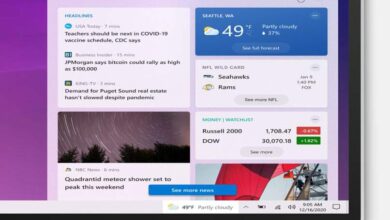كيفية عرض واستخدام سجل أوامر PowerShell في Windows

يحتوي Windows على سلسلة من الأدوات المساعدة والأدوات والأوامر التي تسمح للمستخدم بتصحيح وتبادل بعض الوظائف، ومع ذلك، فإن Powershell عبارة عن واجهة تمكن وحدة التحكم من كتابة الأوامر وتنفيذها، وعادة ما يكون استخدامها لمسؤولي النظام أو مطوري الويب . من أجل أتمتة المهام وتنفيذها بطريقة خاضعة للرقابة.
تتمثل إحدى الميزات في تمكين سجل الأوامر الخاص بك والذي يوفر معلومات كاملة ومفصلة حول جميع الأوامر التي تم استخدامها أو تنفيذها في الجلسة الحالية.
خيارات لعرض السجل مع جميع الأوامر المنفذة
عند تنفيذ الأوامر في PowerShell، يتم إنشاء قائمة تنتمي إلى سجل الجلسة المستخدمة تلقائيًا وبهذه الطريقة، عند عرض السجل، الترتيب الذي تم تنفيذه به، والحالة، وأوقات البدء والأوقات التي انتهت فيها. يتم تنظيم تنفيذ الأمر. وبالمثل، يضيف PowerShell هذه الأوامر إلى السجل بحيث يمكن إعادة استخدامها إذا طلب المستخدم ذلك.
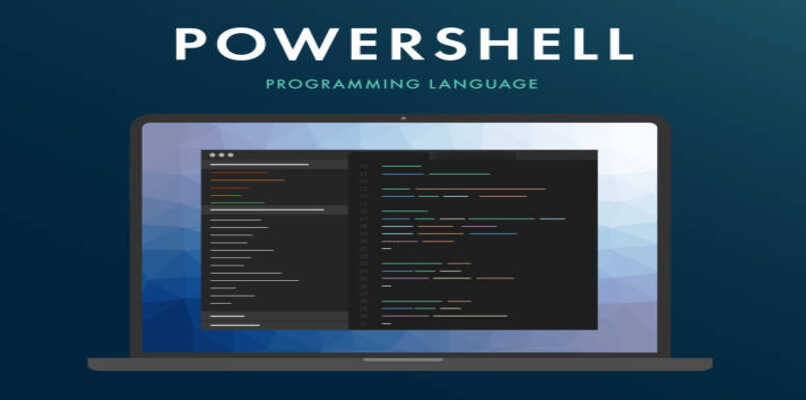
على نفس النظام الأساسي يمكننا العثور على خدمات مثل Azure. والتي تحتوي على قائمة أطول من أوامر cmdlets التي تتمتع بمزيد من الأمان وتوفر الأوامر، علينا فقط تثبيتها بشكل صحيح في PowerShell الخاص بنا.
PSReadLine لجميع الجلسات
فهو يتتبع جميع الأوامر التي تم استخدامها ويعمم الجلسات المفتوحة في PoweShell، وتتم إدارة السجل في ملف مركزي موجود على المضيف وهذا يسمح بأن يكون السجل متاحًا لجميع الجلسات ومحتواها السابق. لأن السجل لا يتم حذفه عند تسجيل الخروج.
الحصول على التاريخ للدورة الحالية
يحصل على قائمة بالأوامر التي تم استخدامها في الجلسة المفتوحة حاليا ، وبالتالي فإن وظيفته هي الاحتفاظ بسجل لكل جلسة . تحديد متغير التفضيل لعدد الإدخالات بواسطة المصطلح “$MaximumHistoryCount”.
يتم تخزين ملفات السجل تلقائيًا في الدليل الرئيسي ولكن يمكن أيضًا حفظها في أي موقع آخر إذا رغبت في ذلك. يتم تقسيم محفوظات الجلسات بواسطة وحدة PSReadLine.
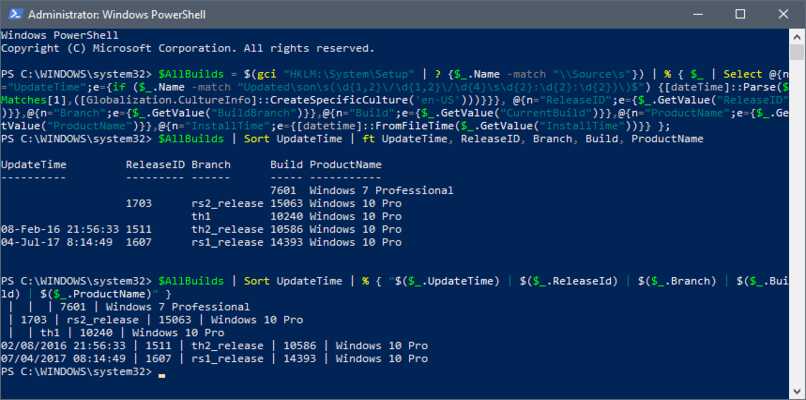
ما هي طرق البحث عن الأوامر في التاريخ؟
في قائمة البداية بجهاز الكمبيوتر الخاص بنا. يمكننا العثور على برنامج Powershell الذي يتمتع بالعديد من المزايا، من بينها حفظ الأوامر في السجل، مما يسمح لنا باستخدامها مرة أخرى دون الحاجة إلى البحث عنها مرة أخرى. ومع ذلك، يمكن تبسيط البحث باتباع بعض الطرق البديلة.
استخدام لوحة المفاتيح
في PowerShell يمكنك البحث عن الأوامر باستخدام لوحة المفاتيح، تمامًا كما يمكن التعامل مع العديد من الوظائف الأخرى به في Windows. مع الاختلاف في هذه الحالة أنه يجب عليك البحث عن مصطلح البداية للأمر ، فهذه هي الخطوات التي يجب اتباعها:
- اكتب الجزء الأول من الأمر.
- إذا لم تكن النتيجة الأولى هي ما تبحث عنه، فيجب عليك الضغط على F8 عدة مرات حتى تجدها.
- سيتم تمييز مصطلح البحث بلون الفلورسنت من بداية الأمر وحتى نهايته.
البحث من الأمام إلى الخلف
هناك طريقة أخرى وهي البحث للأمام والخلف في السجل، للقيام بذلك يجب عليك الضغط على Ctrl + R إذا كنت تريد العودة للخلف وCtrl + S إذا كنت تريد المضي قدمًا. بعد الضغط على هذه المفاتيح، يجب أن يظهر مربع بحث ، ستجد في الأسفل نصًا مثل “bck-i-search أو fwd-i-search”. حيث يمكنك كتابة المصطلح الذي تريد البحث عنه.
اختيار السلسلة
هذه هي الطريقة الأبسط والأكثر فعالية للبحث عن أمر وتنفيذه، عندما يكون لديك التعريف، ما عليك سوى استخدام أمر Invoc History وسيبدأ تنفيذه على الفور. وهذا ما يجب عليك فعله:
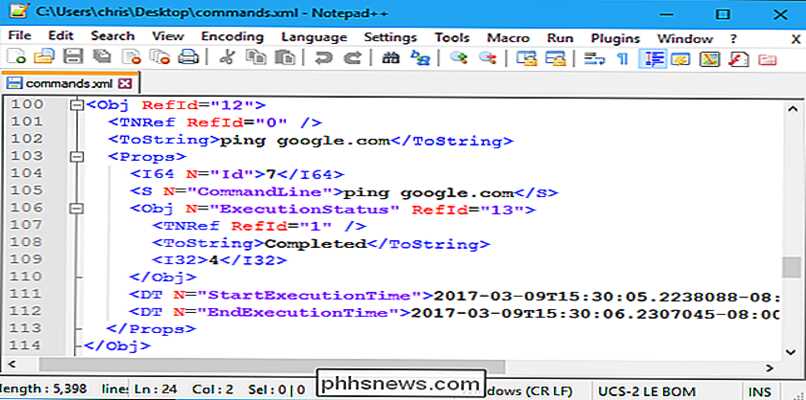
- يجب أن تكتب: Get-History | حدد سلسلة – نمط “الحصول على”.
- في الجزء “الحصول على”. يجب عليك استبداله بمصطلح البحث الخاص بك.
- ستظهر تلقائيًا كل تلك الأوامر التي تطابق البحث الذي تم إجراؤه.
ماذا تفعل لتكوين سجل الأوامر؟
لتكوين بعض المعلمات، يمكنك استخدام سلسلة من الأوامر التي يتم تمكينها وفقًا للاستخدام المطلوب. وسنقوم أدناه بتحديد بعض منها.
- HistoryNoDuplicates: يحدد ما إذا كان يجب الاحتفاظ بنفس الأوامر أم لا.
- HistorySearchCursorMovesToEnd – يُستخدم في حالة الانتقال إلى نهاية الأمر عند إجراء البحث.
- HistorySavePath: عرض الملف حيث يتم حفظ محفوظات الأمر.
- HistorySearchCaseSensitive – يستخدم لإجراء بحث حساس لحالة الأحرف.
- MaxhistoryCount: يشير إلى العدد الدقيق للأوامر المخزنة.
كيف يتم حفظ التاريخ وتصديره؟
إذا كنت تريد حفظ الأوامر التي تقوم بتنفيذها كمحفوظات لعرضها. فيمكنك القيام بذلك عن طريق كتابة: Get-History | Export-Clixml -Path c: يقوم المستخدمون بتسمية أوامر سطح المكتب.xml سيؤدي هذا تلقائيًا إلى تصدير السجل إلى ملف XML مطول بالكامل بالقيمتين “StartExecutionTime” و”EndExecutionTime”. ستظهر هذه القيم وقت تنفيذ الأمر ومدة نشاطه.
بعد تصدير سجل PowerShell إلى ملف XML، يمكن عرضه في أي جلسة أخرى أو خادم آخر يحتوي على سجل الإضافة، يجب عليك تنفيذ “cmdletGet-History” وسيتم تنفيذ أوامر الملف الذي تم استيراده في الملف الجديد تم فتح جلسة PowerShell.
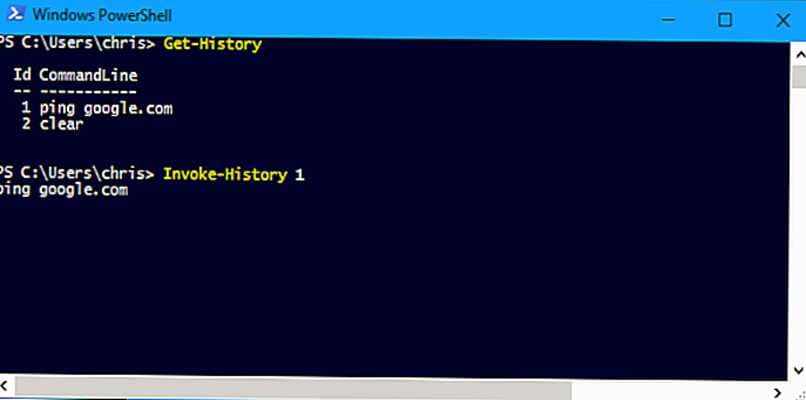
كيفية حذف جميع الأوامر الموجودة في السجل؟
إذا كنت تريد مسح الأوامر المنفذة أو السجل في PowerShell، فما عليك سوى كتابة الأمر cmdlet التالي: Clear-history. يجب أن نأخذ في الاعتبار أن بوفيه الأوامر منفصل عن PowerShell. لذلك حتى لو قمنا بتنفيذ “مسح السجل” يمكننا الاستمرار في التمرير لأعلى ولأسفل لمراقبة السجل. ولكن إذا ذهبنا إلى Get-History فسنرى أنه يجد فارغًا .
يجب إغلاق نافذة PowerShell حتى لا يتم ملاحظة السجل في أي جلسة. كما أنه صالح بعد إغلاق النافذة لتمكين الأمر “مسح” لحذف السجل بالكامل.